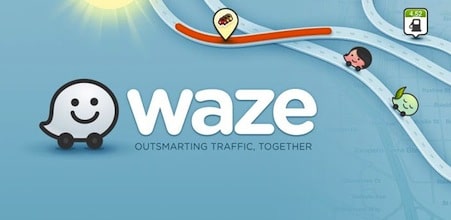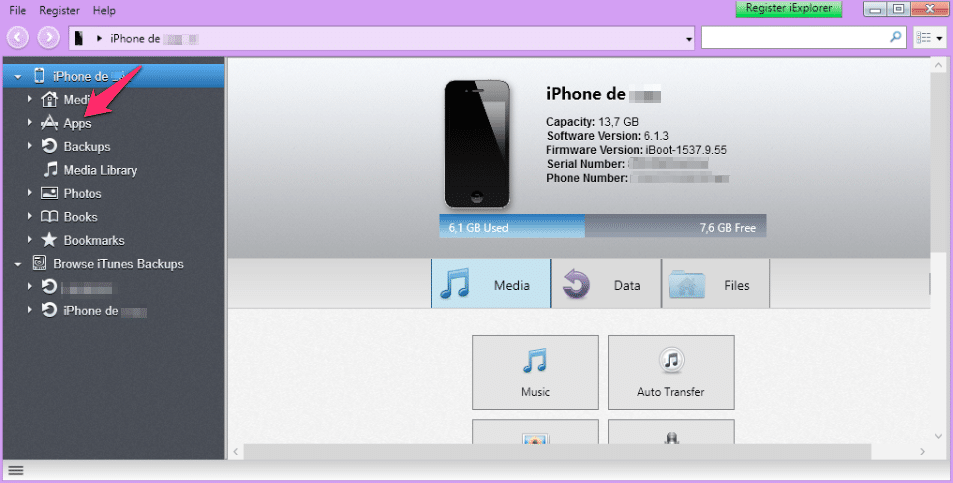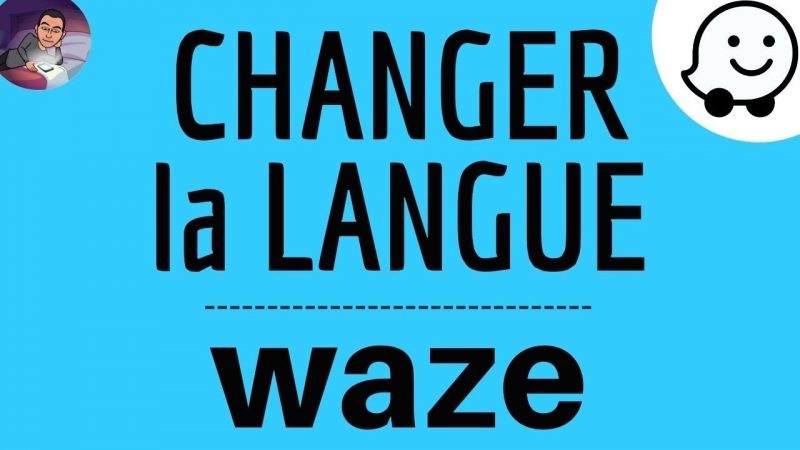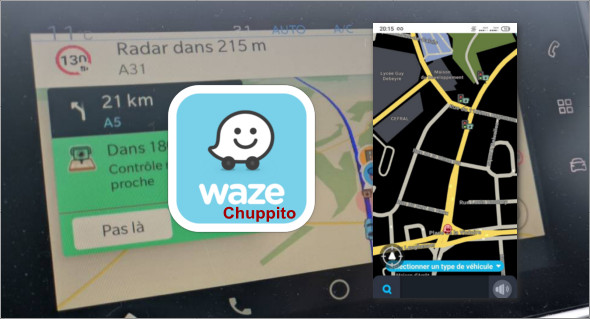Waze: Comment récupérer les radars?
EDIT: Depuis la version 3.8 de Waze il faut commencer ici: Tuto Waze radars
Waze a révolutionné le GPS en lui donnant une dimension sociale, créant une véritable communauté et permettant à ses utilisateurs de connaître en temps réel le chemin le plus rapide pour arriver à destination.
Tout cela sans compter l’affichage d’alertes pour prévenir la présence des radars (fixes et mobiles), des policiers, des accidents…
Cependant depuis son rachat par Google, Waze a dû se mettre en conformité avec la loi française pour sa dernière mise à jour en empêchant l’affichage des radars.
Deux solutions s’offrent à vous:
- Télécharger ABE Des bois (Android) qui fait tous les changements pour vous.
- Télécharger le fichier Preferences modifié par mes soins et le mettre sur votre mobile
Que vous soyez sur iPhone ou Android vous devez télécharger:
[wpdm_file id=4]
Pour un iPhone:
Il vous faudra d’abord télécharger au choix (cliquer pour télécharger) :
[wpdm_file id=2]
[wpdm_file id=1]
[wpdm_file id=3]
a) Connectez votre iPhone et lancer DiskAid ou iExplorer.
b) Cliquez sur Apps et cherchez Waze dans la liste des Apps pour iExplorer (et dans le dossier Stockage, puis Apps pour DiskAid)
c) Une fois dans le dossier de Waze, cliquez sur Documents.
d) Trouver le fichier Preferences et glisser-déposer le fichier Preference modifié par mes soins.

e) iExplorer vous dira qu’un fichier du même nom existe déjà et demande votre confirmation pour le remplacer.
Cliquez sur OK. c’est fini!
Pour Android:
a) Connectez votre téléphone Android à votre ordinateur.
b) Allez dans la carte SD.
c) Cherchez le dossier de l’application Waze.

Glissez déposer le fichier Preferences modifié par mes soins.

Accepter de remplacer le fichier existant et c’est fini!
Lancez Waze et les radars sont de retour !
Attention cependant car bien que les policiers n’aient pas le droit de fouiller dans votre mobile, aux yeux de la loi vous pouvez être sanctionné d’une amende de 1 500 euros et d’un retrait de six points de permis.